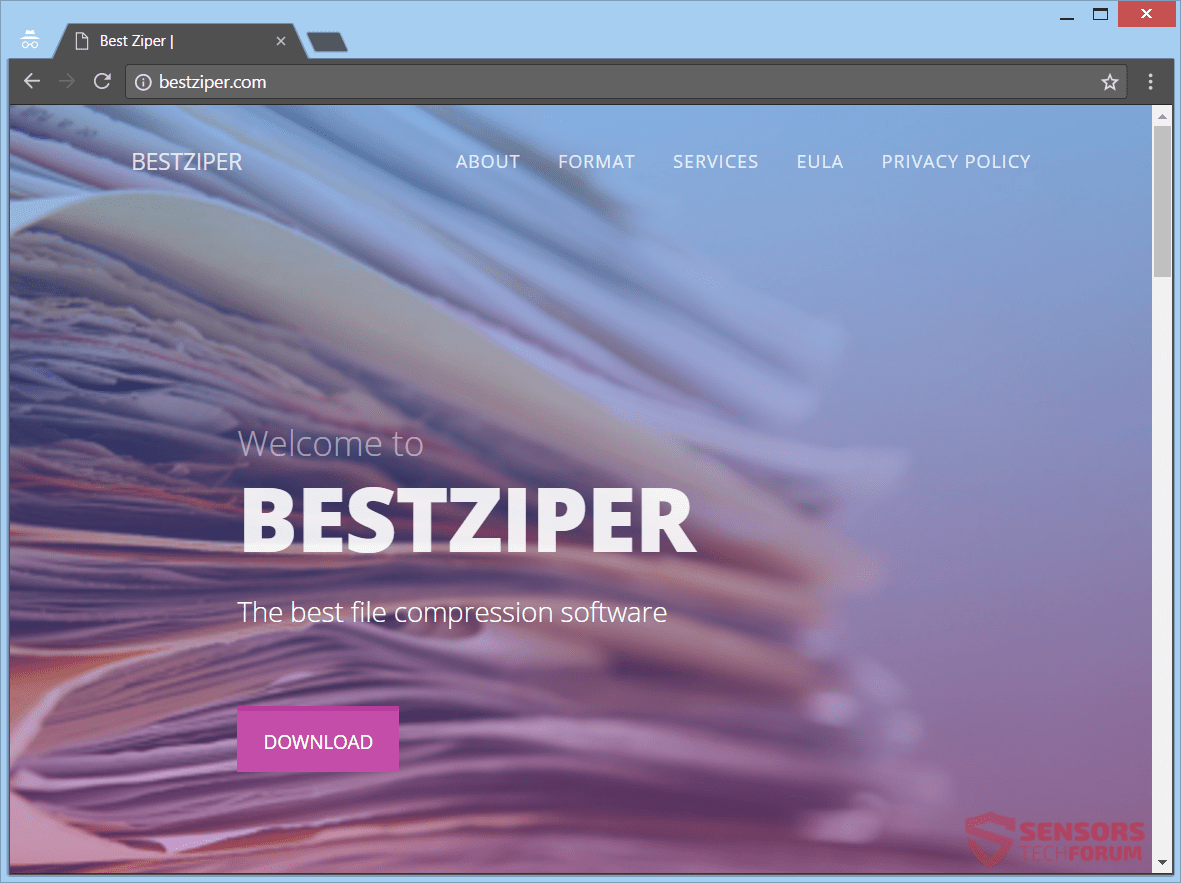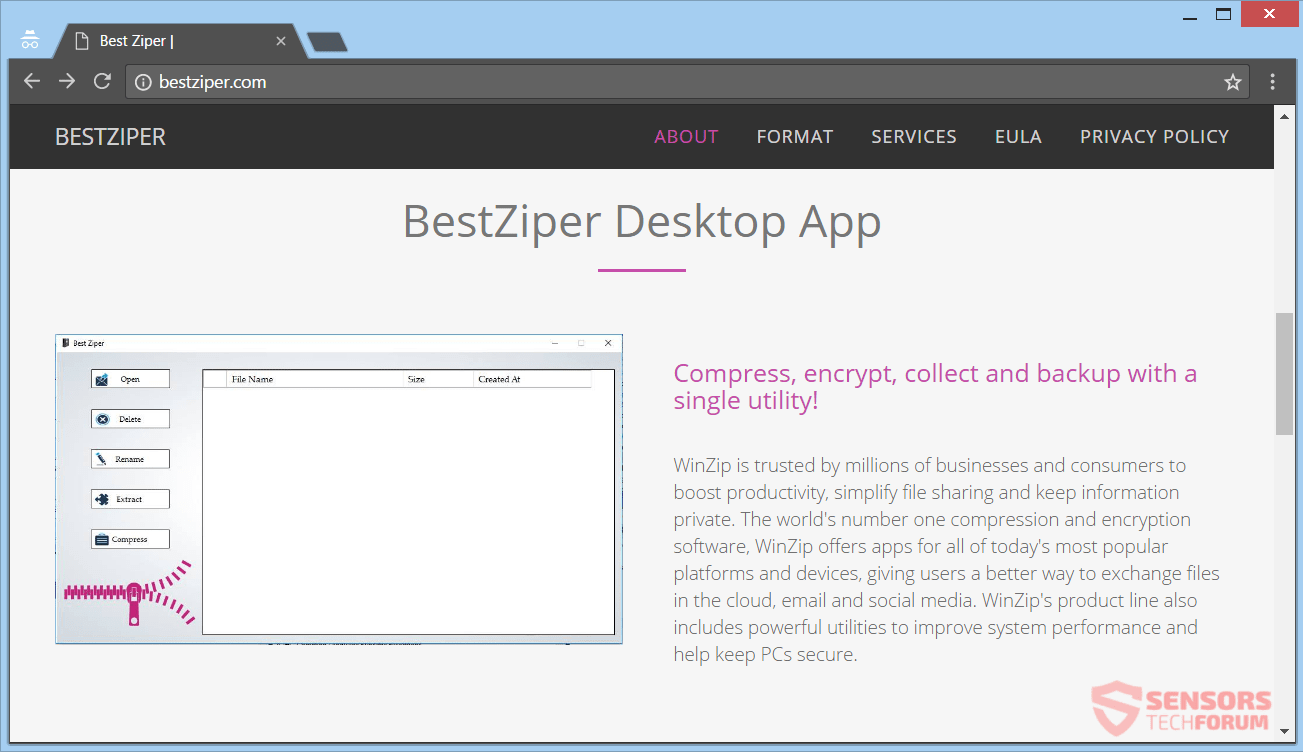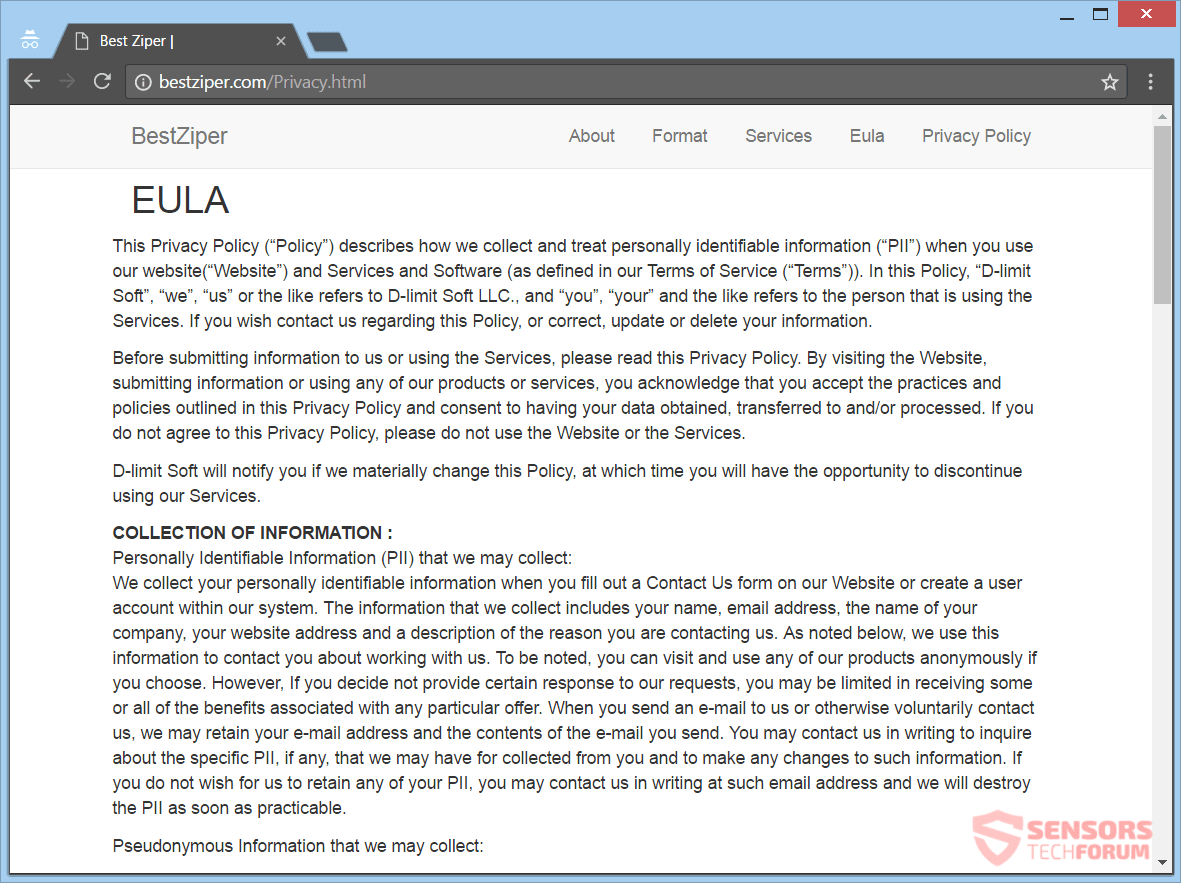Este artigo irá ajudá-lo remover BestZiper eficazmente. Siga as instruções de remoção do adware na parte inferior do artigo.
BestZiper.com é um site que tenta promover seu software como o melhor compactador de arquivos. Além disso, mente sobre espalhar “WinZip”Enquanto é realmente BestZiperPróprio programa personalizado. O site distribui lotes de anúncios e pode redirecioná-lo e afetar seus navegadores e outras aplicações, então é considerado adware. Pop-ups e banners estão entre as escolhas populares que anunciam o programa indesejado.

Resumo ameaça
| Nome | BestZiper |
| Tipo | adware, PUP |
| Pequena descrição | O local gera anúncios, que pode aparecer em outros sites. |
| Os sintomas | Você verá anúncios em todo o seu navegador, tais como pop-ups, caixas de mensagens, links em texto e outros tipos. |
| distribuição Método | Instalações freeware, pacotes integrados |
| Ferramenta de detecção |
Veja se o seu sistema foi afetado por malware
Baixar
Remoção de Malware Ferramenta
|
| Experiência de usuário | Participe do nosso Fórum para discutir o BestZiper. |

BestZiper.com - Formas de distribuição
o BestZiper ferramenta de arquivamento pode ser distribuída de algumas maneiras. Uma das maneiras inclui instalações de terceiros. Sem o seu conhecimento, o adware pode ser colocado no seu dispositivo de computador com essas configurações de pacote de terceiros com programas freeware. As configurações podem ser definidas por padrão para trazer mais conteúdo junto com o conjunto de software principal para instalação. É possível evitar a instalação de qualquer conteúdo indesejado se você encontrar um personalizadas ou um avançado menu de opções. Você deve ser capaz de desmarcar as coisas de lá.
o BestZiper.com site usa banners, pop-ups e anúncios pop-under para se infiltrar no sistema do seu computador se você não tiver cuidado e clicar neles. Visitar sites de origem desconhecida ou que pareçam suspeitos pode causar o aparecimento de redirecionamentos, que podem ser usados como outra forma de distribuição deste adware. Os navegadores que pode ficar afectado são os seguintes: Mozilla Firefox, Google Chrome, Internet Explorer e Safári.

BestZiper.com - Informações detalhadas
BestZiper.com é a página da web principal de um site que hospeda serviços de um suposto programa de arquivamento de mesmo nome. Muitos anúncios e redirecionamentos podem ser exibidos enquanto você está navegando casualmente. No caso de você ter o BestZiper ferramenta em seu dispositivo de computador os anúncios serão exibidos. A plataforma e todos os softwares conectados são considerados adware. Na imagem abaixo você pode visualizar a página principal do BestZiper.com:
O site afirma usar “WinZip”Para o seu arquivo, serviços de compressão e criptografia de arquivos, infelizmente isso não é verdade. Você pode ver mais informações sobre isso aqui abaixo:
Caso o seu sistema de computador tenha algum software instalado relacionado ao BestZiper.com site e seus serviços, você verá uma grande quantidade de anúncios online. No caso de seus navegadores têm uma extensão, add-on ou plug-in vinculado a este adware, você experimentará ainda mais anúncios. Você pode ser redirecionado para muitas páginas da web que podem ser afiliadas aos proprietários desta suposta ferramenta de arquivamento.
Os anúncios podem mostrar um dos seguintes textos:
- Anúncios de BestZiper.com
- Anúncio de BestZiper.com
- Anúncios BestZiper.com
- Anúncio de BestZiper.com
- Anúncio de BestZiper.com
- Desenvolvido por BestZiper.com
- Trazido a você por BestZiper.com
Outra possibilidade de o site obter receita é por meio de todos os redirecionamentos mencionados acima, além de anúncios adicionais e links no texto. o BestZiper.com plataforma os coloca em sites e eles podem gerar tráfego online e para promover seus serviços e programa. O tráfego da Web coletado pode ser monetizado posteriormente a partir de serviços como um plano de pagamento por clique.
Usualmente, os anúncios podem ser de muitos tipos diferentes, mas todos provavelmente terão o mesmo propósito - gerar receita para os fabricantes do adware e da plataforma de site relacionada. Anúncios conectados a BestZiper.com pode ser visto em torno da Web como pop-ups, in-links de texto, pop-unders, banners, Classificados intersticiais ou transitórias. No futuro, outros tipos de anúncios também podem aparecer.

BestZiper.com - Política de Privacidade
o Política de Privacidade pode ser encontrado na BestZiper.com local na rede Internet, no canto superior direito do cabeçalho da página principal. O site coleta informações de identificação pessoal e não pessoal. Essas informações são armazenadas em servidores e podem ser divulgadas a terceiros e parceiros de negócios sob algumas condições e se as redes de anúncios solicitarem dados específicos.
Aqui você pode ver um instantâneo da Política de Privacidade:
É isso que as informações podem ser coletadas de você:
Informação pessoalmente identificável (PII)
- Seu nome
- O nome da sua empresa
- Endereço do seu site
- Seu endereço de email
- Informações que você fornece por meio de qualquer formulário de contato, e-mail, formulário de documento, visita ao site, etc.
Além das informações listadas acima, o serviço agrega mais à coleta de dados ao declarar na Política de Privacidade que outras informações “pseudônimas” e não conectadas a PII também serão adquiridas. Além disso, você deve dar uma olhada mais de perto na seguinte citação da Política:
Coletamos a quantidade de RAM (Memória de acesso aleatório) bem como CPU (Unidade central de processamento)...
A declaração acima soa como seus componentes de hardware será tirado de você, fisicamente, de entidades desconhecidas. Isso é o que é afirmado, mas provavelmente o que significa são dados sobre como esse hardware funciona quando você tem o adware instalado em seu PC. Logicamente, isso significaria que seu programa de adware requer recursos um tanto pesados e poderia desacelerar sistemas de computador mais antigos. Em qualquer caso, Eu colocaria fita adesiva nas tampas do meu computador se eu fosse você.
Informações não pessoalmente identificáveis:
- Informação de uso
- Dados de uso de clientes publicitários e editores
- Qualquer informação que possa ser enviada do software para os servidores dos desenvolvedores de adware
- Informação Demográfica Não Especificada (que pode incluir seu endereço IP, localização física e endereço, código postal, endereço de trabalho, etc.)
- Outras informações de uso sobre a atividade do seu computador
além disso, o site usa cookies do navegador para rastrear suas ações no site, que também está incluído na Política de Privacidade. Partes dos dados técnicos podem ser adquiridos por meio de outras tecnologias de rastreamento, como tags de pixel e web beacons.
A ação recomendada a ser tomada é remover este adware e tudo o que está conectado a ele, como você não sabe o que mais o programa indesejado pode causar.

Remova BestZiper.com com eficiência
Remover BestZiper.com manualmente a partir de seu computador, seguir a remoção tutorial passo-a-passo fornecida abaixo. No caso de esta remoção manual não se livrar dos anúncios completamente, você deve procurar e remover as sobras com uma ferramenta anti-malware avançado. aplicação de uma tal pode manter seu computador seguro no futuro.
- janelas
- Mac OS X
- Google Chrome
- Mozilla Firefox
- Microsoft borda
- Safári
- Internet Explorer
- Parar pop-ups push
Como remover o BestZiper do Windows.
Degrau 1: Procure o BestZiper com a ferramenta SpyHunter Anti-Malware



Degrau 2: Inicialize seu PC no modo de segurança





Degrau 3: Desinstale o BestZiper e o software relacionado do Windows
Etapas de desinstalação para Windows 11



Etapas de desinstalação para Windows 10 e versões mais antigas
Aqui é um método em alguns passos simples que deve ser capaz de desinstalar a maioria dos programas. Não importa se você estiver usando o Windows 10, 8, 7, Vista ou XP, esses passos vai começar o trabalho feito. Arrastando o programa ou a sua pasta para a lixeira pode ser um muito má decisão. Se você fizer isso, pedaços e peças do programa são deixados para trás, e que pode levar a um trabalho instável do seu PC, erros com as associações de tipo de arquivo e outras atividades desagradáveis. A maneira correta de obter um programa fora de seu computador é para desinstalá-lo. Fazer isso:


 Siga as instruções acima e você vai com sucesso desinstalar a maioria dos programas.
Siga as instruções acima e você vai com sucesso desinstalar a maioria dos programas.
Degrau 4: Limpe todos os registros, Created by BestZiper on Your PC.
Os registros normalmente alvo de máquinas Windows são os seguintes:
- HKEY_LOCAL_MACHINE Software Microsoft Windows CurrentVersion Run
- HKEY_CURRENT_USER Software Microsoft Windows CurrentVersion Run
- HKEY_LOCAL_MACHINE Software Microsoft Windows CurrentVersion RunOnce
- HKEY_CURRENT_USER Software Microsoft Windows CurrentVersion RunOnce
Você pode acessá-los abrindo o editor de registro do Windows e excluir quaisquer valores, criado por BestZiper lá. Isso pode acontecer, seguindo os passos abaixo:


 Gorjeta: Para encontrar um valor criado-vírus, você pode botão direito do mouse sobre ela e clique "Modificar" para ver qual arquivo é definido para ser executado. Se este é o local do arquivo de vírus, remover o valor.
Gorjeta: Para encontrar um valor criado-vírus, você pode botão direito do mouse sobre ela e clique "Modificar" para ver qual arquivo é definido para ser executado. Se este é o local do arquivo de vírus, remover o valor.
Video Removal Guide for BestZiper (janelas).
Livre-se do BestZiper no Mac OS X.
Degrau 1: Uninstall BestZiper and remove related files and objects





O seu Mac irá então mostrar uma lista de itens que iniciar automaticamente quando você log in. Procure por aplicativos suspeitos idênticos ou semelhantes ao BestZiper. Verifique o aplicativo que você deseja parar de funcionar automaticamente e selecione no Minus (“-“) ícone para escondê-lo.
- Vamos para inventor.
- Na barra de pesquisa digite o nome do aplicativo que você deseja remover.
- Acima da barra de pesquisa alterar os dois menus para "Arquivos do sistema" e "Estão incluídos" para que você possa ver todos os arquivos associados ao aplicativo que você deseja remover. Tenha em mente que alguns dos arquivos não pode estar relacionada com o aplicativo que deve ter muito cuidado quais arquivos você excluir.
- Se todos os arquivos estão relacionados, segure o ⌘ + A botões para selecioná-los e, em seguida, levá-los a "Lixo".
Caso você não consiga remover o BestZiper via Degrau 1 acima:
No caso de você não conseguir encontrar os arquivos de vírus e objetos em seus aplicativos ou outros locais que têm mostrado acima, você pode olhar para eles manualmente nas Bibliotecas do seu Mac. Mas antes de fazer isso, por favor leia o aviso legal abaixo:



Você pode repetir o mesmo procedimento com os outros Biblioteca diretórios:
→ ~ / Library / LaunchAgents
/Biblioteca / LaunchDaemons
Gorjeta: ~ é ali de propósito, porque leva a mais LaunchAgents.
Degrau 2: Scan for and remove BestZiper files from your Mac
Quando você está enfrentando problemas em seu Mac como resultado de scripts e programas indesejados como o BestZiper, a forma recomendada de eliminar a ameaça é usando um programa anti-malware. O SpyHunter para Mac oferece recursos avançados de segurança, além de outros módulos que melhoram a segurança do seu Mac e a protegem no futuro.
Video Removal Guide for BestZiper (Mac)
Remover BestZiper do Google Chrome.
Degrau 1: Inicie o Google Chrome e abra o menu suspenso

Degrau 2: Mova o cursor sobre "Ferramentas" e, em seguida, a partir do menu alargado escolher "extensões"

Degrau 3: Desde o aberto "extensões" menu de localizar a extensão indesejada e clique em seu "Retirar" botão.

Degrau 4: Após a extensão é removido, reinicie o Google Chrome fechando-o do vermelho "X" botão no canto superior direito e iniciá-lo novamente.
Apagar BestZiper do Mozilla Firefox.
Degrau 1: Inicie o Mozilla Firefox. Abra a janela do menu:

Degrau 2: Selecione os "Add-ons" ícone do menu.

Degrau 3: Selecione a extensão indesejada e clique "Retirar"

Degrau 4: Após a extensão é removido, restart Mozilla Firefox fechando-lo do vermelho "X" botão no canto superior direito e iniciá-lo novamente.
Desinstale o BestZiper do Microsoft Edge.
Degrau 1: Inicie o navegador Edge.
Degrau 2: Abra o menu suspenso clicando no ícone no canto superior direito.

Degrau 3: A partir do menu drop seleccionar "extensões".

Degrau 4: Escolha a extensão suspeita de malware que deseja remover e clique no ícone de engrenagem.

Degrau 5: Remova a extensão maliciosa rolando para baixo e clicando em Desinstalar.

Remover BestZiper do Safari
Degrau 1: Inicie o aplicativo Safari.
Degrau 2: Depois de passar o cursor do mouse para o topo da tela, clique no texto do Safari para abrir seu menu suspenso.
Degrau 3: A partir do menu, Clique em "preferências".

Degrau 4: Depois disso, selecione a guia 'Extensões'.

Degrau 5: Clique uma vez sobre a extensão que você deseja remover.
Degrau 6: Clique em 'Desinstalar'.

Uma janela pop-up aparecerá pedindo a confirmação de desinstalação a extensão. selecionar 'Desinstalar' novamente, e o BestZiper será removido.
Elimine o BestZiper do Internet Explorer.
Degrau 1: Inicie o Internet Explorer.
Degrau 2: Clique no ícone de engrenagem denominado 'Ferramentas' para abrir o menu suspenso e selecione 'Gerenciar Complementos'

Degrau 3: Na janela 'Gerenciar Complementos'.

Degrau 4: Selecione a extensão que deseja remover e clique em 'Desativar'. Uma janela pop-up será exibida para informá-lo que você está prestes a desativar a extensão selecionada, e mais alguns add-ons pode ser desativado assim. Deixe todas as caixas marcadas, e clique em 'Desativar'.

Degrau 5: Após a extensão indesejada foi removido, reinicie o Internet Explorer fechando-o com o botão vermelho 'X' localizado no canto superior direito e reinicie-o.
Remova notificações push de seus navegadores
Desative as notificações push do Google Chrome
Para desativar quaisquer notificações push do navegador Google Chrome, Por favor, siga os passos abaixo:
Degrau 1: Vamos para Configurações no Chrome.

Degrau 2: Em Configurações, selecione “Configurações avançadas”:

Degrau 3: Clique em “Configurações de conteúdo”:

Degrau 4: Abrir "notificações”:

Degrau 5: Clique nos três pontos e escolha Bloco, Editar ou remover opções:

Remover notificações push no Firefox
Degrau 1: Vá para Opções do Firefox.

Degrau 2: Vá para as configurações", digite “notificações” na barra de pesquisa e clique "Configurações":

Degrau 3: Clique em “Remover” em qualquer site para o qual deseja que as notificações desapareçam e clique em “Salvar alterações”

Parar notificações push no Opera
Degrau 1: Na ópera, pressione ALT + P para ir para Configurações.

Degrau 2: Na pesquisa de configuração, digite “Conteúdo” para ir para Configurações de Conteúdo.

Degrau 3: Abrir notificações:

Degrau 4: Faça o mesmo que você fez com o Google Chrome (explicado abaixo):

Elimine notificações push no Safari
Degrau 1: Abra as preferências do Safari.

Degrau 2: Escolha o domínio de onde você gosta de push pop-ups e mude para "Negar" de "Permitir".
BestZiper-FAQ
What Is BestZiper?
The BestZiper threat is adware or vírus redirecionar navegador.
Pode tornar o seu computador significativamente lento e exibir anúncios. A ideia principal é que suas informações provavelmente sejam roubadas ou mais anúncios sejam exibidos em seu dispositivo.
Os criadores de tais aplicativos indesejados trabalham com esquemas de pagamento por clique para fazer seu computador visitar tipos de sites arriscados ou diferentes que podem gerar fundos para eles. É por isso que eles nem se importam com os tipos de sites que aparecem nos anúncios. Isso torna o software indesejado indiretamente arriscado para o seu sistema operacional.
What Are the Symptoms of BestZiper?
Existem vários sintomas a serem observados quando esta ameaça específica e também aplicativos indesejados em geral estão ativos:
Sintoma #1: Seu computador pode ficar lento e ter baixo desempenho em geral.
Sintoma #2: Você tem barras de ferramentas, add-ons ou extensões em seus navegadores da web que você não se lembra de ter adicionado.
Sintoma #3: Você vê todos os tipos de anúncios, como resultados de pesquisa com anúncios, pop-ups e redirecionamentos para aparecerem aleatoriamente.
Sintoma #4: Você vê os aplicativos instalados no seu Mac sendo executados automaticamente e não se lembra de instalá-los.
Sintoma #5: Você vê processos suspeitos em execução no Gerenciador de Tarefas.
Se você ver um ou mais desses sintomas, então os especialistas em segurança recomendam que você verifique se há vírus no seu computador.
Que tipos de programas indesejados existem?
De acordo com a maioria dos pesquisadores de malware e especialistas em segurança cibernética, as ameaças que atualmente podem afetar o seu dispositivo podem ser software antivírus desonesto, adware, seqüestradores de navegador, clickers, otimizadores falsos e quaisquer formas de PUPs.
O que fazer se eu tiver um "vírus" like BestZiper?
Com algumas ações simples. Em primeiro lugar, é imperativo que você siga estas etapas:
Degrau 1: Encontre um computador seguro e conecte-o a outra rede, não aquele em que seu Mac foi infectado.
Degrau 2: Alterar todas as suas senhas, a partir de suas senhas de e-mail.
Degrau 3: Habilitar autenticação de dois fatores para proteção de suas contas importantes.
Degrau 4: Ligue para o seu banco para mude os detalhes do seu cartão de crédito (codigo secreto, etc.) se você salvou seu cartão de crédito para compras on-line ou realizou atividades on-line com seu cartão.
Degrau 5: Tenha certeza de ligue para o seu ISP (Provedor de Internet ou operadora) e peça a eles que alterem seu endereço IP.
Degrau 6: Mude o seu Senha do wifi.
Degrau 7: (Opcional): Certifique-se de verificar todos os dispositivos conectados à sua rede em busca de vírus e repita essas etapas para eles se eles forem afetados.
Degrau 8: Instale o anti-malware software com proteção em tempo real em todos os dispositivos que você possui.
Degrau 9: Tente não baixar software de sites que você não conhece e fique longe de sites de baixa reputação em geral.
Se você seguir essas recomendações, sua rede e todos os dispositivos se tornarão significativamente mais seguros contra quaisquer ameaças ou software invasor de informações e também estarão livres de vírus e protegidos no futuro.
How Does BestZiper Work?
Uma vez instalado, BestZiper can coletar dados utilização rastreadores. Esses dados são sobre seus hábitos de navegação na web, como os sites que você visita e os termos de pesquisa que você usa. Em seguida, é usado para direcionar anúncios ou vender suas informações a terceiros.
BestZiper can also baixe outro software malicioso em seu computador, como vírus e spyware, que pode ser usado para roubar suas informações pessoais e exibir anúncios arriscados, que pode redirecionar para sites de vírus ou fraudes.
Is BestZiper Malware?
A verdade é que os filhotes (adware, seqüestradores de navegador) não são vírus, mas pode ser tão perigoso pois eles podem mostrar e redirecioná-lo para sites de malware e páginas fraudulentas.
Muitos especialistas em segurança classificam programas potencialmente indesejados como malware. Isso ocorre devido aos efeitos indesejados que os PUPs podem causar, como exibir anúncios intrusivos e coletar dados do usuário sem o conhecimento ou consentimento do usuário.
About the BestZiper Research
O conteúdo que publicamos em SensorsTechForum.com, this BestZiper how-to removal guide included, é o resultado de uma extensa pesquisa, trabalho árduo e a dedicação de nossa equipe para ajudá-lo a remover o específico, problema relacionado ao adware, e restaure seu navegador e sistema de computador.
How did we conduct the research on BestZiper?
Observe que nossa pesquisa é baseada em investigações independentes. Estamos em contato com pesquisadores de segurança independentes, graças ao qual recebemos atualizações diárias sobre o malware mais recente, adware, e definições de sequestrador de navegador.
além disso, the research behind the BestZiper threat is backed with VirusTotal.
Para entender melhor esta ameaça online, por favor, consulte os seguintes artigos que fornecem detalhes conhecedores.